Aanpassen van de kleur
U kunt fijnaanpassingen aanbrengen in kleuren door de relatieve sterkte en densiteit van geel, magenta, cyaan en zwart te wijzigen. De kleuraanpassingen die u aangeeft, kunnen worden opgeslagen en zijn op een later tijdstip weer te gebruiken.
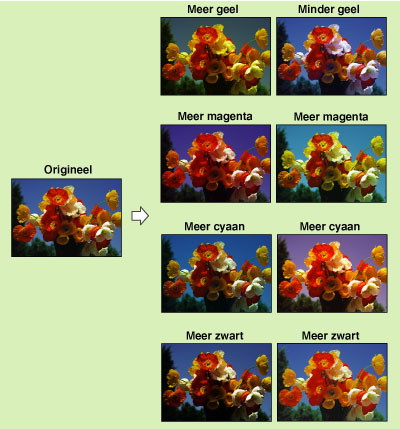
N.B. |
U kunt u de kleur (en de kleurtinten) wijzigen voor de modus Full colour in [Instellingen levendigheid full colour afdr.]. (Zie "De kleuren levendiger maken bij het afdrukken in Full Colour.") |
Aanpassen van de kleurbalans
1.
Druk op  → [Kopie].
→ [Kopie].
 → [Kopie].
→ [Kopie].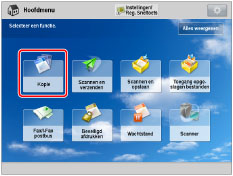
2.
Druk op [Opties] → [Kleurbalans].
/b_copy_049_08_b_C.jpg)
3.
Druk op [-] of [+] om de sterkte van elke kleur aan te passen.
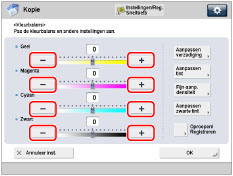
U kunt ook op [Oproepen/Registreren] drukken om de eerder opgeslagen instellingen voor de kleurbalans op te roepen en te wijzigen. (Zie "Oproepen van instellingen voor kleurbalans.")
4.
Geef de verzadiging, tint en densiteit aan.
Als [Verzadiging aanpassen] is geselecteerd:
Druk op [Laag] of [Hoog] om het verzadigingsniveau van de geselecteerde kleur of van alle kleuren aan te passen → druk op [OK].
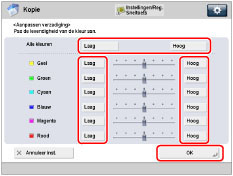
Als [Aanpassen tint] is geselecteerd:
Pas het tintniveau aan van de geselecteerde kleur of van alle kleuren → druk op [OK].
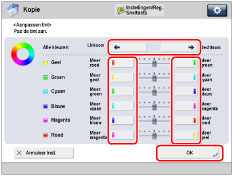
Om het tintniveau van alle kleuren aan te passen, drukt u op [Linksom] of [Rechtsom].
Om het tintniveau van elke kleur aan te passen, drukt u voor elke kleur op [Meer rood], [Meer groen], [Meer geel], [Meer cyaan], [Meer blauw] of [Meer magenta].
Als [Fijn-aanp. densiteit] is geselecteerd:
Selecteer de kleur die u wilt aanpassen → druk op [-] of [+] om de densiteit van de donkere (hoog), medium, en lichte (laag) delen aan te passen → druk op [OK].
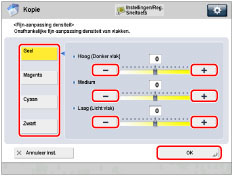
Als [Aanpassen zwarte tint] is geselecteerd:
Druk op [Lichter] of [Donkerder] om de tint van de zwarte kleur aan te passen → druk op [OK].
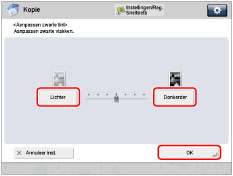
5.
Druk op [OK] → [Sluiten].
Opslaan van instellingen voor kleurbalans
U kunt de instellingen voor de kleurbalans opslaan en ze later weer oproepen. U kunt maximaal vier verschillende instellingen opslaan.
1.
Druk op  → [Kopie].
→ [Kopie].
 → [Kopie].
→ [Kopie].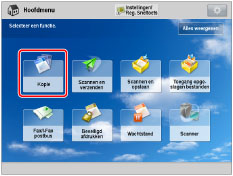
2.
Druk op [Opties] → [Kleurbalans].
/b_copy_049_08_b_C.jpg)
3.
Geef de instellingen voor kleurbalans, verzadiging, tint en densiteit op die u wilt opslaan → druk op [Oproepen/Registreren].
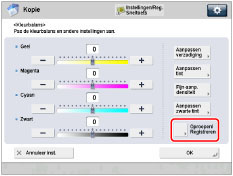
Voor instructies over het aanpassen van de kleurbalans raadpleegt u "Aanpassen van de kleurbalans."
4.
Selecteer een sleutel ([C1] t/m [C4]) voor het opslaan van de instellingen van de kleurbalans → druk op [Registreren].
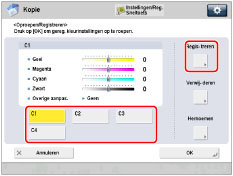
N.B. |
Als u een toets selecteert waaronder al instellingen zijn opgeslagen, dan verschijnen die instellingen op het display. |
Als u een toets zonder instellingen selecteert:
Er verschijnt een scherm waarin u wordt gevraagd of u de instellingen daadwerkelijk wilt opslaan. Druk op [Ja].
Als u een toets selecteert waaronder al instellingen zijn opgeslagen:
Er verschijnt een scherm dat vraagt te bevestigen dat u de vorige instellingen wilt overschrijven. Druk op [Ja].
5.
Druk op [Annuleren] → [Annuleer inst.] → [Sluiten].
Een kleurbalanstoets een naam geven
1.
Druk op  → [Kopie].
→ [Kopie].
 → [Kopie].
→ [Kopie].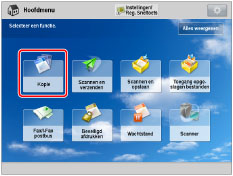
2.
Druk op [Opties] → [Kleurbalans].
/b_copy_049_08_b_C.jpg)
3.
Druk op [Oproepen/Registreren].
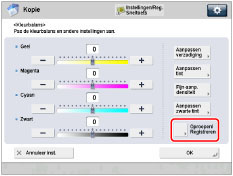
4.
Selecteer een toets ([C1] t/m [C4]) om te benoemen → druk op [Hernoemen].
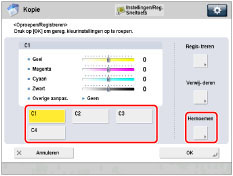
N.B. |
U kunt ook toetsen waaronder geen instellingen zijn opgeslagen een naam geven. |
5.
Voer een naam in → druk op [OK].
N.B. |
Als u op [OK] drukt zonder dat u tekens invoert, blijft de huidige naam van kracht (standaard C1-C4). |
6.
Druk op [Annuleren] → [OK] → [Sluiten].
Oproepen van instellingen voor kleurbalans
1.
Druk op  → [Kopie].
→ [Kopie].
 → [Kopie].
→ [Kopie].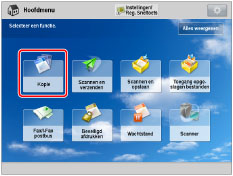
2.
Druk op [Opties] → [Kleurbalans].
/b_copy_049_08_b_C.jpg)
3.
Druk op [Oproepen/Registreren].
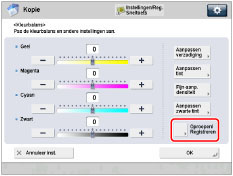
4.
Selecteer de toets met de instellingen voor de kleurbalans die u wilt oproepen → controleer de instellingen → druk op [OK].
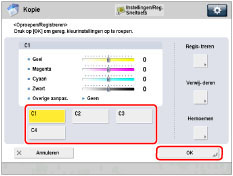
Als u een toets selecteert waarvoor geen instellingen voor de kleurbalans zijn opgeslagen, is [OK] lichtgrijs en kunt u er niet op drukken. U kunt een andere toets selecteren waarvoor instellingen voor de kleurbalans zijn opgeslagen of op [Annuleren] drukken.
N.B. |
Door instellingen van de kleurbalans uit het geheugen op te roepen, annuleert u de huidige instellingen van de kleurbalans. U kunt wijzigingen aangeven aan de opgeroepen instellingen van de kleurbalans. Als u op een andere toets drukt, worden de instellingen opgeroepen die onder die toets zijn opgeslagen. |
5.
Druk op [OK] → [Sluiten].
Wissen van instellingen voor kleurbalans
1.
Druk op  → [Kopie].
→ [Kopie].
 → [Kopie].
→ [Kopie].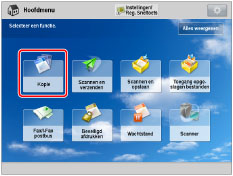
2.
Druk op [Opties] → [Kleurbalans].
/b_copy_049_08_b_C.jpg)
3.
Druk op [Oproepen/Registreren].
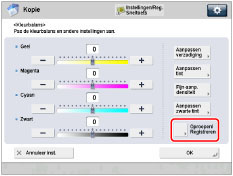
4.
Selecteer de toets met instellingen voor de kleurbalans die u wilt wissen → druk op [Verwijderen].
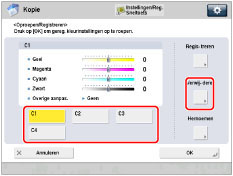
BELANGRIJK |
Controleer de instellingen voordat u ze wist. |
5.
Druk op [Ja].
N.B. |
Namen van toetsen worden niet gewist. Voor instructies over het wijzigen van een toetsnaam raadpleegt u "Een kleurbalanstoets een naam geven." |
6.
Druk op [Annuleren] → [OK].
7.
Druk op [Sluiten].